cdr X6怎么制作喷墨效果的图形?想要制作一个喷墨效果的图片,该怎么制作呢?下面我们就来看看cdr喷墨效果的设计方法,需要的朋友可以参考下
上期小编演示了叠加效果,本期小编来介绍一下如何制作喷墨效果。
- 软件名称:
- CorelDRAW X6 官方简体中文精简绿色便携版
- 软件大小:
- 176MB
- 更新时间:
- 2016-03-18立即下载
1、喷墨的形状类似于圆形,因此打开文档后,首先绘制一个圆形,大小没有关系,但是必须是正圆。

2、填充该圆形的颜色,使用“填充工具”中的“渐变填充”按钮。设定完颜色后将轮廓设置为无即可。
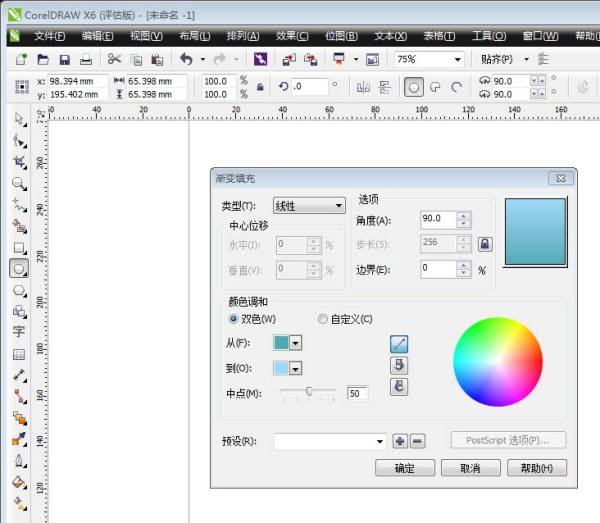

3、设置完圆形后,选择工具箱中的“变形工具”,点击完成。

4、在属性栏中选择“拉链变形”,用标尺锁定圆形的中心点,点住鼠标往右边移,那么圆形就长出角来,再点击“平滑变形”,那么就角度会变得光滑。


5、重新设置属性栏中的振幅为50,频率为40,继续拉动右边的白色方块往右,即会变成刺猬圆。

6、点击菜单栏中的“排列”按钮,在下拉菜单中选择“转换为曲线”。再点击工具箱中的形状工具。调整为“对称节点”后,更改每个节点,即可做出喷溅效果。


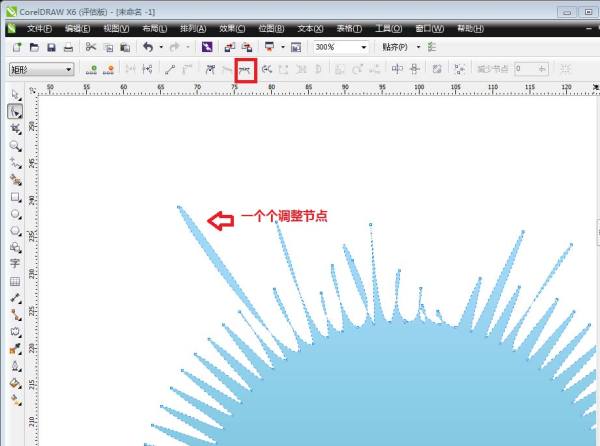
相关推荐:
以上就是cdr X6怎么制作喷墨效果的图形? cdr喷墨效果的设计方法的详细内容,更多请关注0133技术站其它相关文章!








